Word2013、Word2010转换Word2003文档格式的方法
一、Word2013、Word2010转换2003
1、快捷步骤
用 Word2013 打开文档 → 文件 → 浏览 → 另存为 → 保存格式选择“Word 97-2003 文档” → 保存。
2、详细步骤
1)用 Word2013 打开待转换的 Word2003 文档,依次选择“文件 → 另存为”,如图1所示:
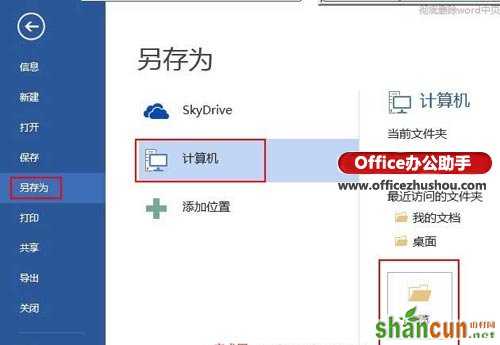
2)单击“浏览”或“我的文档”选择转换后的文档保存目录,如图2所示:

3)“保存类型”选择“Word 97-2003 文档”,还可以单击“计算机”下面的目录选择转换后的文档保存目录,如图2中选择的是G:xq。
4)如果想保存缩略图,勾选它即可,最后单击“保存”,转换完成。
提示:Word2013转换2003后,格式也由原来的 docx 变为了 doc。
二、 Word2003转换Word2013、2010
1、用 Word2013 打开 Word2003 文档,依次“文件 → 浏览 → 另存为”,打开的窗口跟图2一样。
2、“保存类型”选择“文档”,单击“保存”即可。
无论是 Word2013、Word2010转换2003,还是 Word2003转换Word2013、2010,都是用“另存为”;转换方法一样,唯一的差别是保存类型不同。















